文章詳情頁
Win10系統為磁盤新增分區具體操作流程
瀏覽:54日期:2022-12-25 16:33:30
不少用戶的電腦都在使用Win10系統,不過你們了解Win10系統是如何為磁盤新增分區嗎?下文就為大伙帶來了Win10系統為磁盤新增分區的具體操作流程。
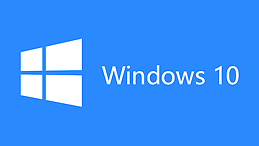
首先進入文件管理器頁面,找到“此電腦”選項,鼠標右鍵該選項,點擊“屬性”,如圖
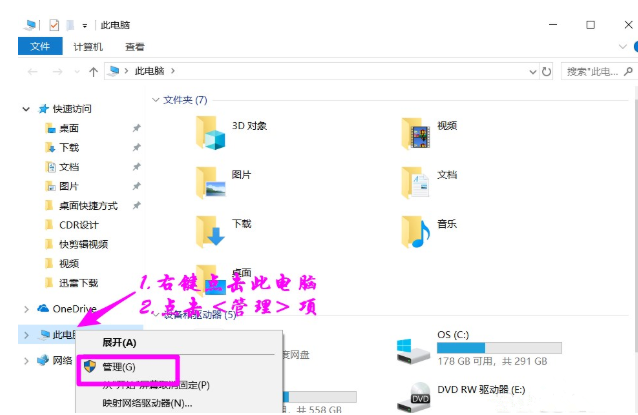
進入“計算機管理”頁面,點擊存儲——磁盤管理,可以看到磁盤情況,選擇需要分區的磁盤,
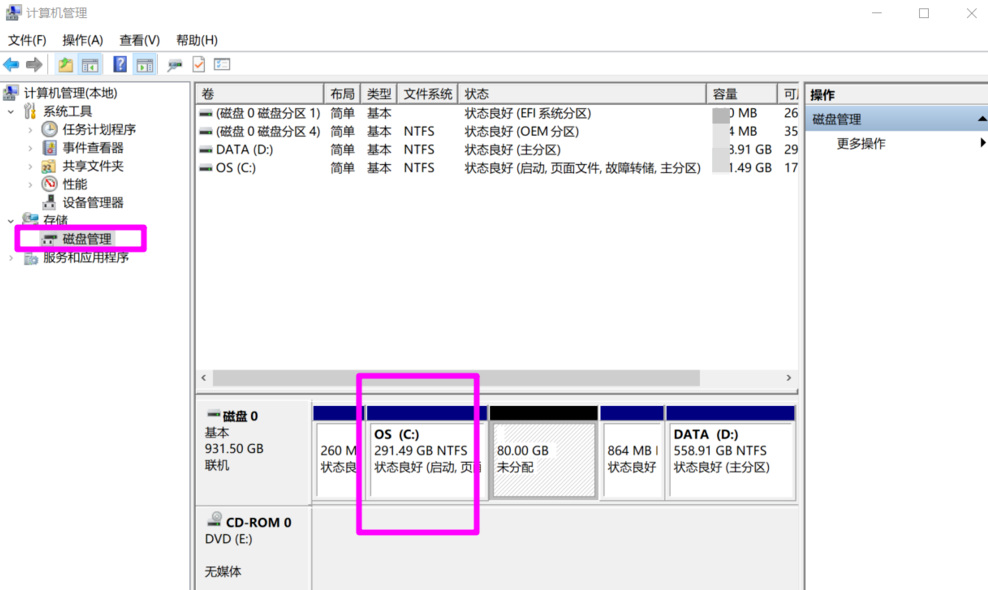
這里我們選擇C盤,鼠標右鍵,在彈出的列表中選擇“壓縮卷”,
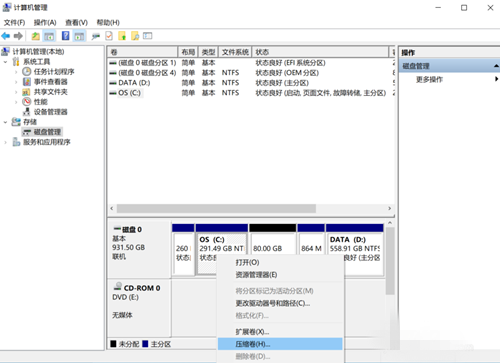
系統開始檢測,查看可供壓縮的空間,填寫需要壓縮的空間,點擊壓縮,
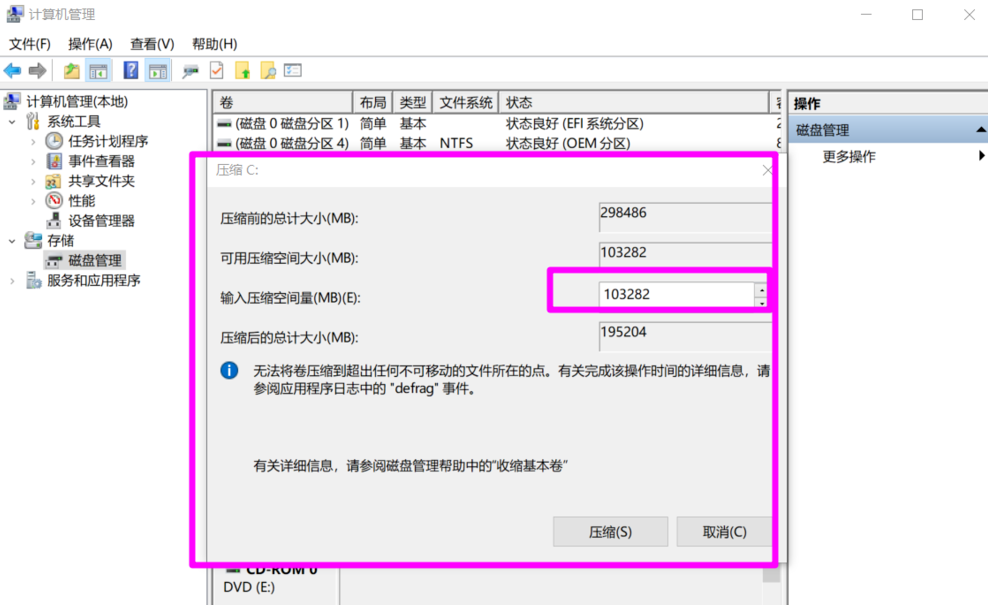
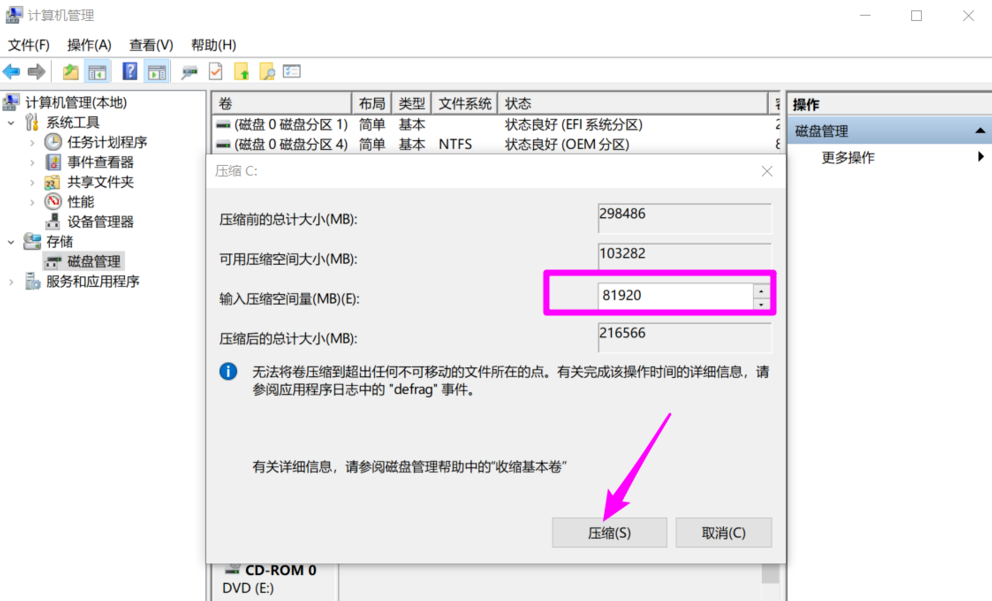
這樣就可以看到分出來的分區,右鍵點擊“新建簡單卷”,
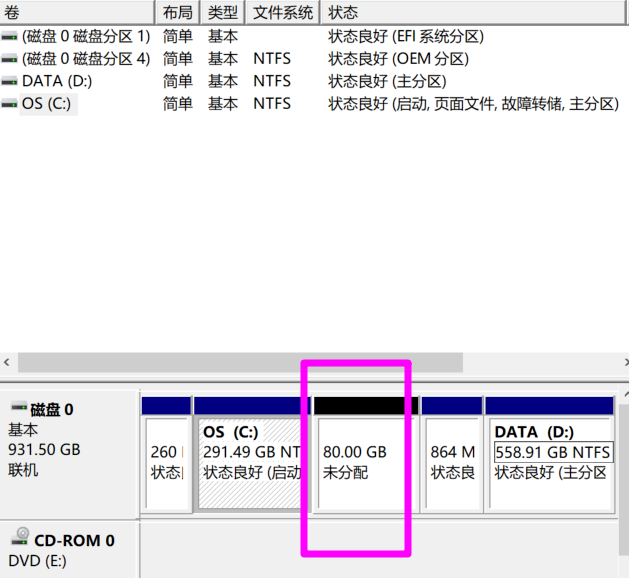
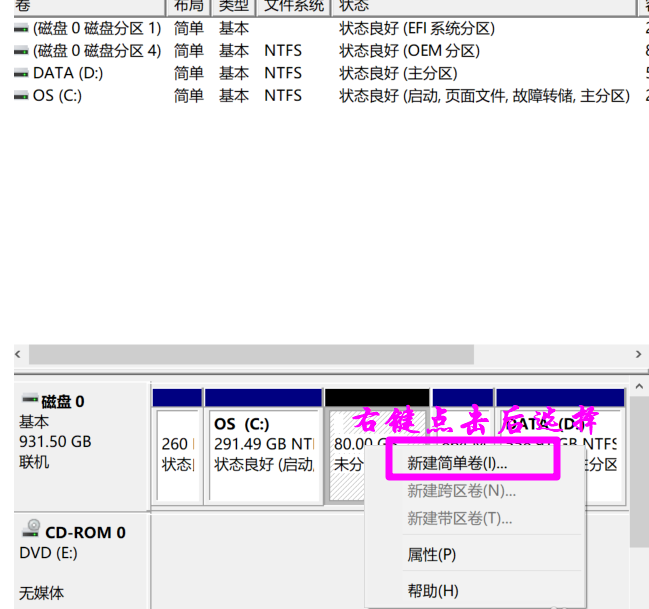
進入新建簡單卷向導,點擊下一步,
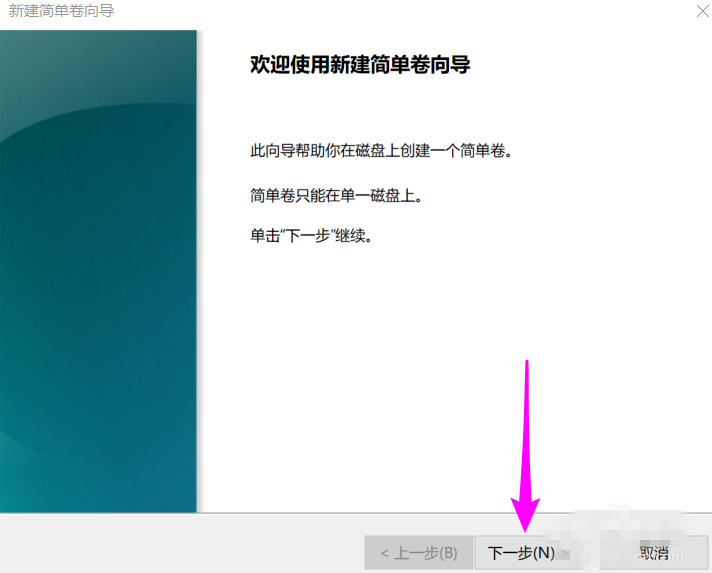
填寫盤符號,這里填入F,進入下一步,
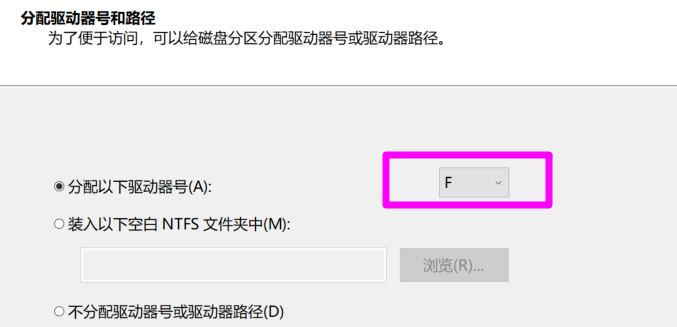
填寫相關參數,如圖,
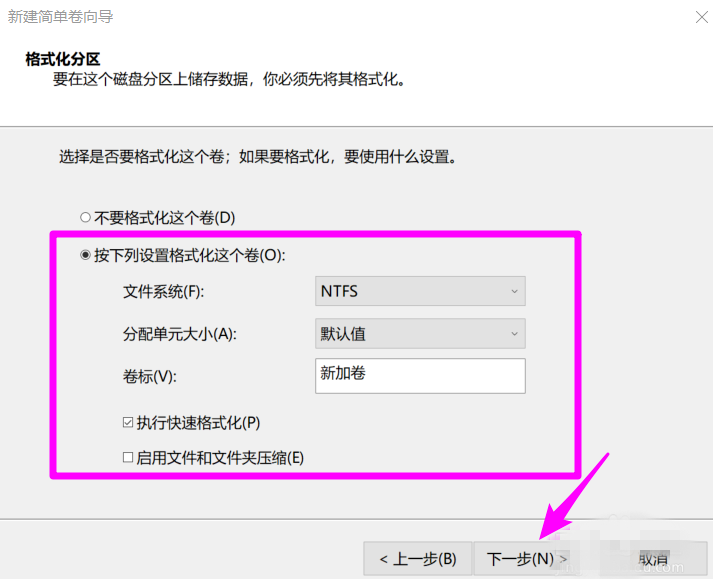
完成以上步驟,我們已經成功建立簡單卷向導,點擊完成按鈕即可。

如果你使用的是Win10系統,可以參照本文方法來進行磁盤分區。
根據上文講解的Win10系統為磁盤新增分區的具體操作流程,你們也趕緊去試試吧!
相關文章:
1. Win10系統關閉防火墻通知的方法2. Win10系統屏幕保護色怎么設置 Win10系統屏幕保護色是什么3. Win10系統電腦屏幕變成紅屏怎么辦 Win10升級紅屏怎么辦4. 雷神DINO X7a筆記本怎樣安裝win10系統 安裝win10系統方法說明5. Win10系統對顯卡最低要求是什么?6. wsappx是什么進程?Win10系統中的wsappx進程有什么作用?7. VC++6.0安裝后無法在Win10系統中正常啟動怎么修復?8. Win10系統如何刪除自定義圖片歷史記錄?9. Win10系統怎么去掉桌面圖標陰影?Win10系統去掉桌面圖標陰影方法10. Win10系統優化小技巧都有哪些?
排行榜

 網公網安備
網公網安備